Como baixar drivers para dispositivos desconhecidos no Gerenciador de dispositivos
Miscelânea / / August 05, 2021
Neste guia, falaremos sobre como baixar drivers para dispositivos desconhecidos conectado ao computador. Você pode começar a obter o erro de dispositivos desconhecidos após concluir uma atualização do sistema. Os usuários que executam o Windows 7 ou o Windows 10 em seus PCs enfrentaram esse problema. Esta é uma questão importante, pois você pode não conseguir usar o dispositivo específico se não atualizar seu driver.
Existem várias maneiras pelas quais você pode instalar uma atualização para o driver do dispositivo. Este guia cobrirá todos eles. Lembre-se de que seu computador deve estar executando o sistema operacional Windows 10 ou Windows 7.

Relacionados | Como corrigir o erro do Microsoft Outlook 0x80040600
Índice
-
1 Como baixar drivers para dispositivos desconhecidos
- 1.1 Atualização automática via Gerenciador de dispositivos
- 1.2 Baixe drivers manualmente e instale
- 1.3 Você tem alguma outra alternativa
Como baixar drivers para dispositivos desconhecidos
Vamos verificar as várias maneiras pelas quais você pode baixar drivers para o seu sistema de computador enquanto encontra um erro de dispositivo desconhecido.
Atualização automática via Gerenciador de dispositivos
Este processo é bastante simples. O gerenciador de dispositivos irá reconhecer o dispositivo e instalar qualquer atualização mais recente disponível para o driver.
- Vá para a caixa de pesquisa, digite Gerenciador de Dispositivos
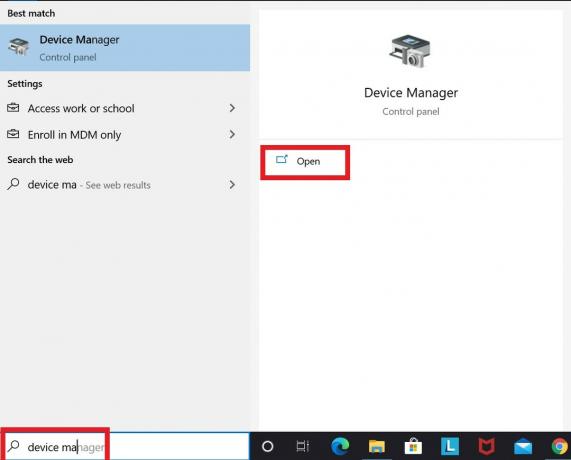
- Você deve ver a lista de dispositivos conectados
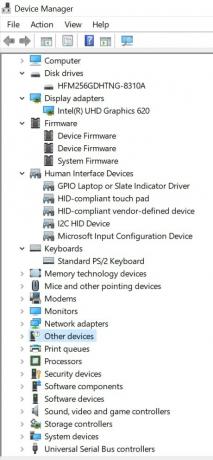
- Vamos para Outros dispositivos (role para baixo para ver)
- Clique com o botão direito para abrir e ver o Motorista desconhecido (marcado com uma exclamação amarela)
- Clique em Atualizar software de driver
- Agora você será redirecionado para a próxima tela
- Clique em Pesquise automaticamente por software de driver atualizado
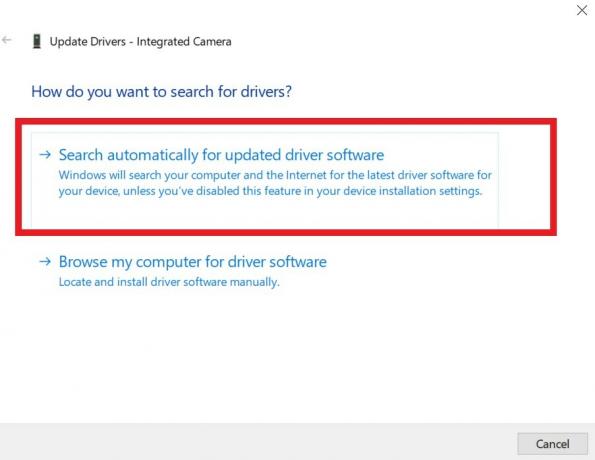
- Assim que o Gerenciador de dispositivos detectar qualquer nova construção para a unidade específica, ele fará o download e instalará.
Você sabe| Como usar a ferramenta Update Assistant para instalar a última atualização do sistema operacional Windows
Baixe drivers manualmente e instale
Passando para o próximo método, é o processo manual em que o usuário deve procurar o driver mais recente por conta própria.
Quando o dispositivo é desconhecido, não será possível obter os nomes dos dispositivos. No entanto, podemos obter a identificação de hardware do hardware específico. Então, usando isso, podemos pesquisar qual dispositivo é e também encontrar seu driver correspondente com a atualização mais recente. É assim que deve ser feito.
- Vamos para Gerenciador de Dispositivos
- Clique no Dispositivo desconhecido > Selecione Propriedades

- Próximo clique Detalhes > Sob aquele selecione Propriedade
- Sob Propriedade > Selecione Ids de hardware.
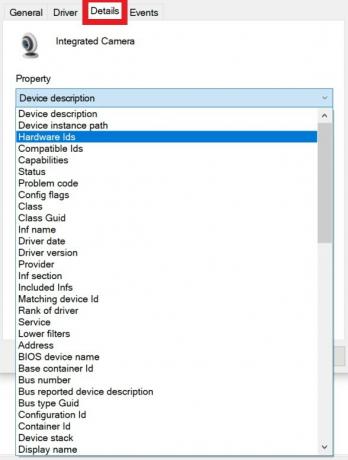
- Agora, na seção de valor, você deve ver uma lista de dois valores.
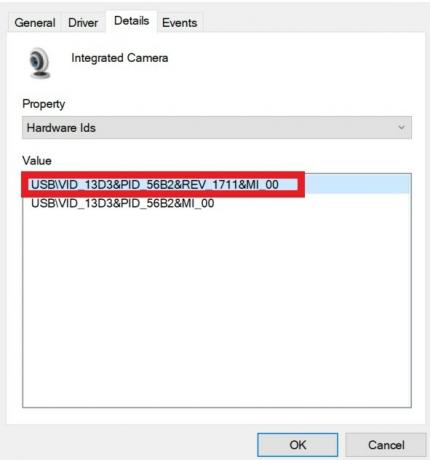
- Copie o primeiro valor que você vê na lista. É o ID do hardware do dispositivo.
- Em seguida, vá para o mecanismo de busca do seu PC.
- Cole o valor e pesquise para saber qual dispositivo é
- Para obter a pesquisa de driver mais recente no site do fabricante, agora que você sabe qual dispositivo é
- Verifique no site se a versão do Windows deve corresponder à versão do seu PC.
Você tem alguma outra alternativa
Bem, se os dois métodos acima de alguma forma não funcionaram para você, então você pode tentar usar alguns aplicativos de terceiros também. No entanto, tenha cuidado com o site ou link de download do aplicativo. Além disso, verifique se há coisas básicas, como depoimentos de usuários, para que você não baixe algo que não funciona conforme afirmado. Depende inteiramente de você.
Outra forma mais segura é levar o seu PC ao centro de serviço oficial. Lá, o técnico pode baixar o driver do dispositivo e resolver o problema para você.
Então, tudo se tratava de como baixar drivers para dispositivos desconhecidos no gerenciador de dispositivos do seu PC com Windows. Esperamos que você tenha achado o guia informativo.
Você pode gostar,
- Como estender o espaço da unidade C no sistema operacional Windows
- Etapas para realizar a instalação limpa do Windows 10
Swayam é um blogueiro profissional de tecnologia com mestrado em aplicativos de computador e também tem experiência com desenvolvimento Android. Ele é um grande admirador do Stock Android OS. Além dos blogs de tecnologia, ele adora jogar, viajar e tocar / ensinar guitarra.



